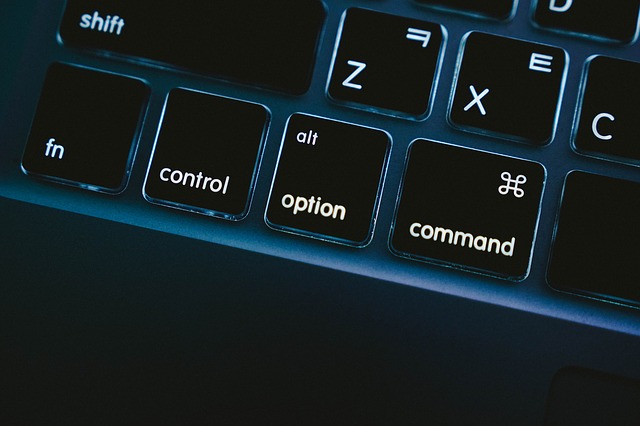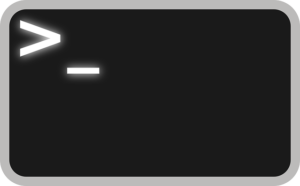Gitって便利ですよね。
CUIだけではなく、GUIも充実していて使いやすいですし、開発には欠かせない存在です。
私も普段はMacでSourceTreeを使っています。
ところが、業務でCUIの「Git for Windows」を使うことになったときのことです。
Gitのコマンドを使うのが久しぶりで、複数行のコミットメッセージを打つ方法を忘れてしまっていました。。
その時に改めて方法をメモしておいたので、今回はGitでコミットメッセージを打つ方法についてご紹介しますね。
【基本】Gitで1行メッセージを入力する
まずは、Gitのコミットでメッセージを入力する方法を確認しましょう。
コミットの際に1行だけメッセージをつける場合は、以下のように入力してください。
git commit -m "メッセージ"-mはmessageのmです。
1行だけの場合はこれでOKです。
git logでコメント内容を確認してみてください。
ちなみに、コミットメッセージの書き方については以下のQiitaの記事がとても勉強になるのでおすすめです。
参考:Gitのコミットメッセージの書き方
【応用】Gitで複数行メッセージを入力する
それでは、複数行のメッセージを入力する場合はどうでしょうか。
例えば、1行目にチケット番号とタイトル、2行目を空けて、3行目に修正内容の詳細を記述する、とかですね。
その場合は、メッセージ入力用のエディタを開いて入力します。
コマンドは以下です。
git commit ./このように入力して実行すると、VimやVS Codeなど、ユーザーが設定しているエディタが起動します。
エディタが起動したら、あとはコミットメッセージを自由に記述することができますよ。
改行したい場合は普通にenterキーで改行もできますし、空白行を作ることもできます。
メッセージの記述が終わったら、保存してエディタを閉じればOKです。
エディタを閉じると変更内容がコミットされます。
先ほどと同様にgit logで確認してみてください。
ちなみに、-mオプションを複数指定しても複数行のメッセージを入力できます。
git commit -m "1行目" -m "2行目" -m "3行目"お好きな方で試してみてくださいね。
終わりに
今回はGitで複数行のコミットメッセージを入力する方法についてご紹介しました。
内容をまとめると以下のようになります。
- 1行のときは「git commit -m “メッセージ”」
- 2行以上のときは「git commit ./」
GitをCUIでも操れるようになると、いざという時に対応できる幅が広がりますよね。
あらかじめコマンドでできることを知っておくのも大事ですので、私も再度確認しておこうと思います。
ネットで都度検索しても良いのですが、辞書的に活用するならこちらの本がまとまっていて便利です。
Git入門用の書籍をお探しの方は以下の記事が参考になると思います。